KVM 스위치 원격 접속 위한 4가지 유용한 도구
WinClient, JavaClient, WebClient, PadClient를 사용하여 ATEN KVM over IP 스위치의 포트 상태를 원격으로 모니터링

서버에 원격으로 접속하는 가장 좋은 옵션은 KVM over IP 스위치입니다. 그러나 웹 브라우저 접속을 통해 KVM 스위치를 사용할 수 없는 경우 어떻게 포트 상태를 원격으로 정확히 모니터링할 수 있을까요? 답은 Windows Client와 Java Client에 있습니다.
Windows Client, 또는 WinClient, JavaClient는 모두 IP 연결을 통한 원격 접속을 허용하므로 인터넷을 통해 어디서든 서버에 로그인할 수 있습니다. WinClient AP/Java Client AP는 브라우저를 통하지 않고 Windows 시스템 사용자에게 직접 원격 접속을 허용하지만, 처음에 브라우저 페이지에서 AP 프로그램을 다운로드하고 뷰어에서 적절한 선택을 해야 합니다. 동일한 도구의 애플릿 버전뿐만 아니라KN4132VA와 같은 고급 모델용 독점 Web Client와 iPad용 버전도 있습니다.
WinClient 및 JavaClient 독립형 앱 사용
WinClient 또는 JavaClient를 사용하고 싶다면 아래의 간단한 단계를 따르십시오. 인터페이스가 약간 다르게 보이지만 WinClient와 JavaClient를 활용하는 절차는 완전히 동일합니다.:
1. 스위치에 로그인
KVM over IP 스위치는 모든 플랫폼에서 실행되는 인터넷 브라우저를 통해 접속할 수 있습니다. 스위치에 접속하려면 브라우저를 열고 브라우저의 위치 표시줄에 접속하려는 스위치의 IP 주소를 지정합니다. 보안 경고 대화 상자의 지침을 따른 다음 사용자 이름과 암호를 사용하여 로그인합니다.
2. Client 다운로드
먼저 이 소프트웨어를 다운로드하고 스위치에 접속할 수 있는 권한이 있는지 확인해야 합니다. 경우에 따라 관리자가 브라우저 접속을 통해 KVM over IP 스위치를 사용할 수 없도록 할 수 있습니다. 필요한 권한이 있는 경우 브라우저 페이지의 다운로드 탭에서 클라이언트 프로그램을 다운로드합니다.
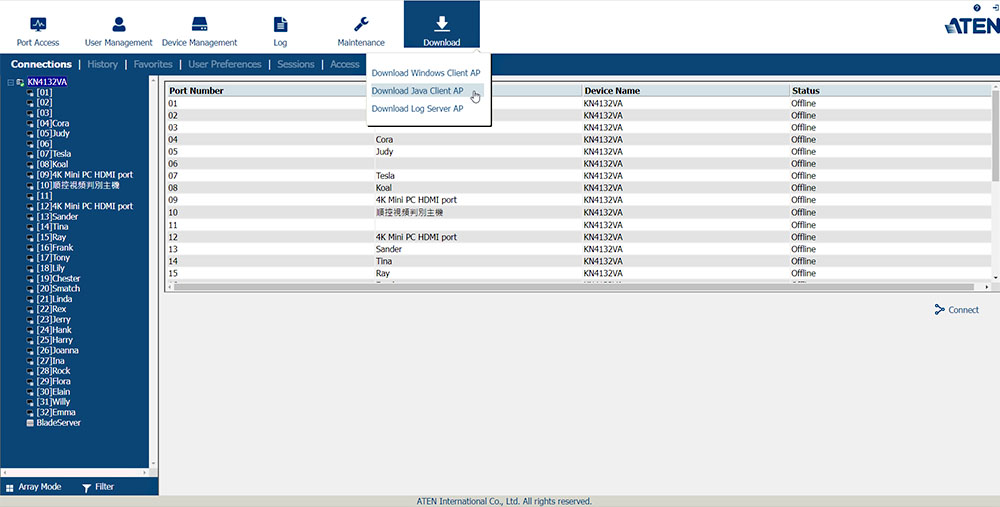
3. Client 열기
KVM over IP 스위치에 연결하려면 Windows Client AP 프로그램을 다운로드하고 하드 디스크 위치로 이동한 다음 해당 아이콘(WinClient.exe)을 두 번 클릭하여 Windows Client 연결 화면을 표시합니다.
Client 앱 장치가 활성화된 경우, WinClient 또는 JavaClient를 사용할 때 스위치가 서버 목록에 나타납니다. 이 옵션이 활성화되지 않은 경우 스위치는 계속 연결할 수 있지만 해당 이름은 서버 목록에 나타나지 않습니다.
스위치를 선택하고 사용자 이름과 암호를 입력하십시오.:
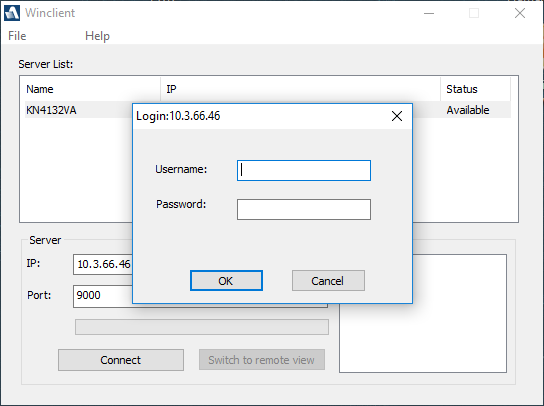
4. 포트 상태 확인
원격 보기 페이지에 로그인하면 웹 브라우저를 통해 로그인한 것처럼 포트를 선택하여 상태를 확인하고 다른 모든 작업을 수행할 수 있습니다.
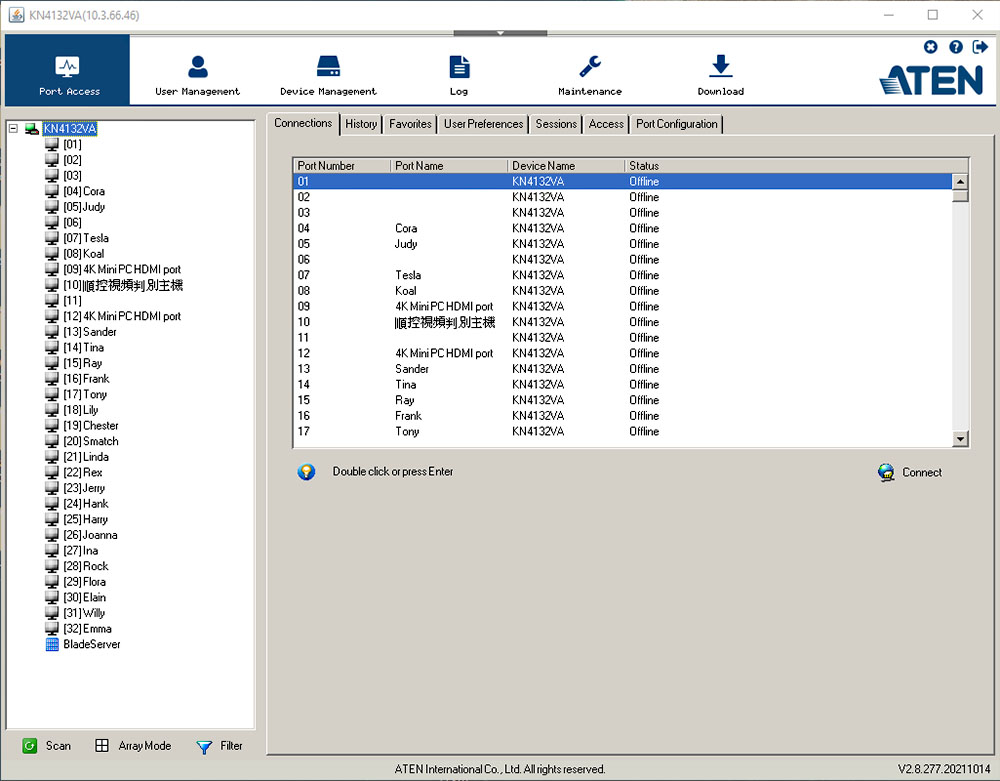
KN8 시리즈 전용 Web Client 사용하기
KVM 스위치가 KN8 모델인 경우 브라우저에서 뷰어를 직접 실행하여 KVM 포트에 접속하는 가장 편리한 방법은 Web Client입니다. Web Client 제어판은 WinClient 제어판의 간단한 버전이지만 이 옵션을 사용하면 미리 앱을 다운로드할 필요가 없습니다.
Web Client 뷰어를 사용하는 방법은 두 가지가 있습니다.
1.포트 접속 탭에서 연결을 클릭하고 연결 드롭다운 메뉴에서 Web Client를 선택합니다
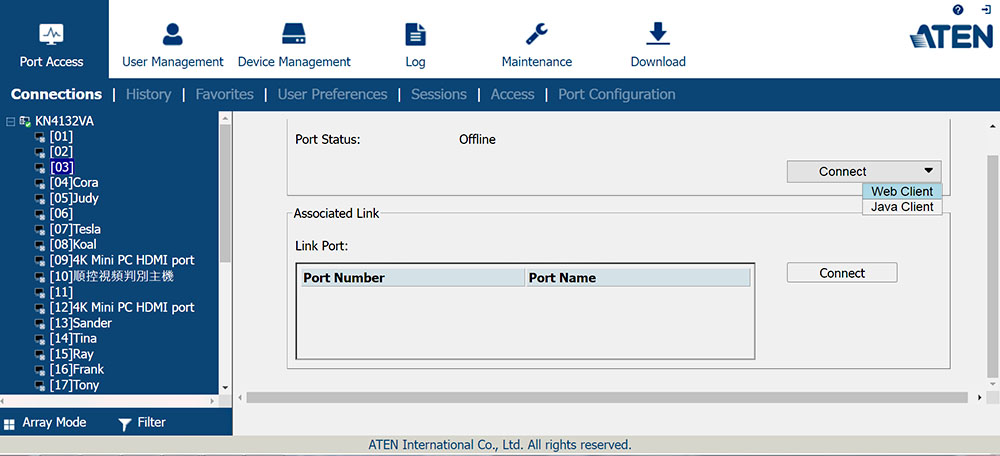
2. Port Access(포트 접속) 탭에서 User Preferences(사용자 기본 설정)을 클릭하고 Web Client를 기본 뷰어로 선택합니다. 이 방법을 사용하여 WinClient 또는 JavaClient를 선택할 수도 있습니다.:
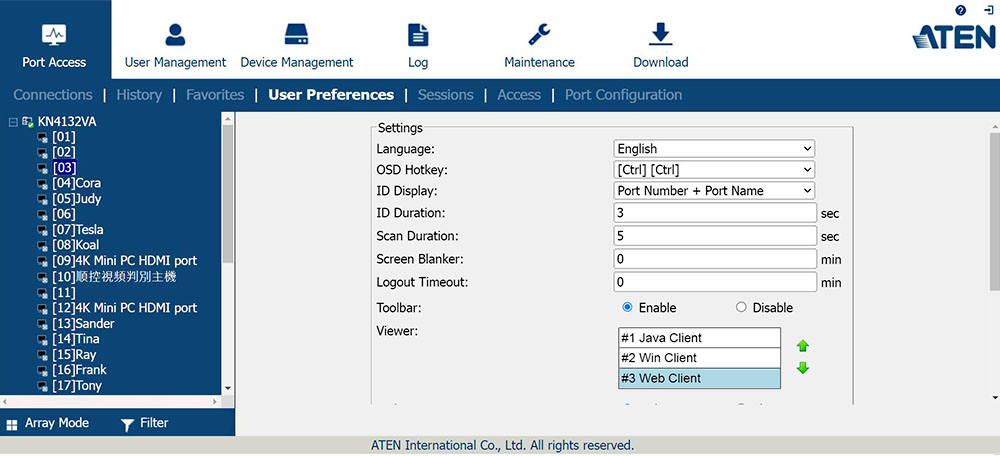
애플릿 사용
Windows Client 독립 실행형 앱 외에도 인터넷 익스플로러 브라우저를 사용하는 경우 Windows 애플릿도 불러올 수 있습니다. Windows Client가 User Preferences(사용자 기본 설정)의 드롭다운 목록에서 기본 뷰어로 설정된 경우(위의 스크린샷 참조), KVM 포트 중 하나를 두 번 클릭하여 WinClient 애플릿을 호출하여 뷰어를 불러올 수 있습니다. 이 기능은 인터넷 익스플로러 환경을 실행하는 경우에만 사용할 수 있으며 Java 설치가 허용되지 않습니다.
JavaClient 독립 실행형 앱 외에도 모든 플랫폼과 OS에서 사용할 수 있는 Java 애플릿을 시작할 수 있습니다. Java 클라이언트가 기본 뷰어로 설정된 경우 KVM 포트 중 하나를 두 번 클릭하여 Java 애플릿(.jnlp)을 호출하여 Java 뷰어를 불러올 수 있습니다. 이 작업은 JavaClient 앱을 다운로드하지 않고도 실행할 수 있습니다.

iPad용 PadClient 사용
또한 직관적인 인터페이스를 통해 KVM over IP 스위치에 쉽게 연결하고 iPad에서 직접 컴퓨터를 제어할 수 있는 ATENPadClient와 같은 iOS 앱을 사용할 수도 있습니다. PadClient는 마치 사무실에 있는 것처럼 서버에 대한 동일한 접속 권한과 실시간 제어를 제공합니다. 언제 어디서나 기술 지원 및 문제 디버깅을 제공할 수 있는 유연함을 제공합니다.
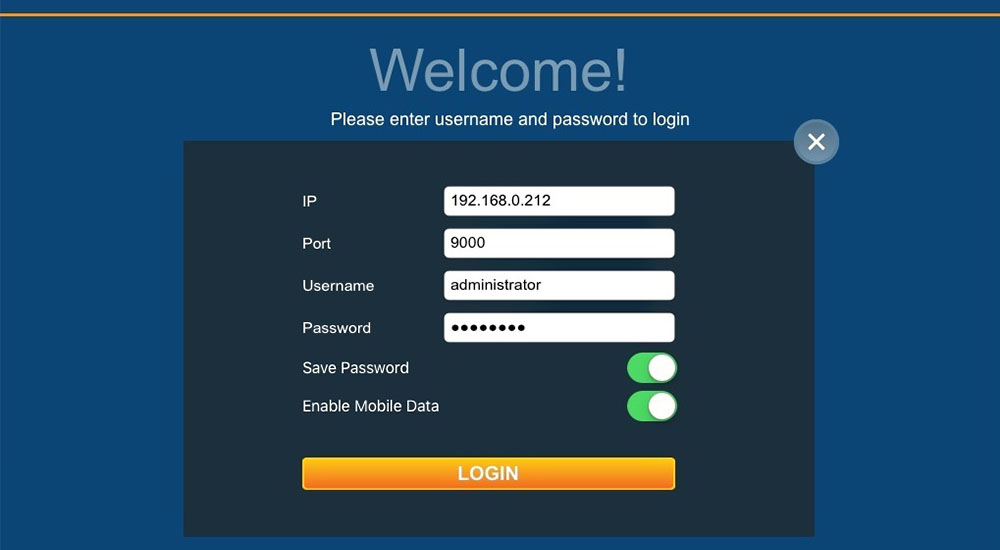
PadClient의 직관적인 인터페이스를 통해 KVM over IP 스위치에 쉽게 연결하고 iPad에서 직접 컴퓨터를 제어할 수 있습니다. 이 기술은 서버 모니터링 및 제어를 위한 혁신적이고 편리한 방법을 제시합니다.
명령 프롬프트 사용
마지막으로, 명령 프롬프트를 사용하여 WinClient 또는 JavaClient를 열고 KVM over IP 스위치의 특정 포트로 직접 이동할 수도 있습니다.
먼저 WinClient 또는 JavaClient를 PC에 다운로드했는지 확인합니다.
그다음 아래 명령을 사용하여 WinClient 또는 JavaClient를 엽니다.:
- Winclient.exe 192.168.0.60:9000:1 -u administrator -p password
- Java -jar Javaclient.jar 10.2.62.186:9000:1 -u administrator -p password
192.168.0.60은 KVM over IP 스위치가 사용하는 IP 주소입니다.
9000은 서비스 포트입니다.
서비스 포트 뒤의 숫자는 보려는 특정 포트를 의미합니다.
-u는 로그인 사용자 이름을 의미합니다.
-p는 로그인 사용자의 암호를 의미합니다.
더 많은 정보
다음은 WinClient / JavaClient / WebClient 등을 사용하여 ATEN KVM over IP 스위치의 포트 상태를 모니터링할 수 있는 다양한 방법입니다. 더 많은 방법을 찾는다면 웹 사이트의 제품페이지를 통해 ATEN KVM over IP 스위치 모델의 사용자 매뉴얼을 다운로드하고 4장, 로그인을 참조하십시오.
더 많은 정보를 원한다면 다음 링크를 클릭해보십시오.:
데이터센터 / 서버룸 솔루션 가이드
https:https://www.aten.com/kr/ko/market-and-solutions/solutions/data-center/
KVM 선택 가이드
https:https://assets.aten.com/resource/epublication/kr_ko/KVM-Selection-Guide_kr_final.pdf
ATEN PadClient
https://www.aten.com/ext_data/global_en/microsite/PadClient/
About ATEN
1979년 설립된 ATEN International Co., Ltd. (TWSE : 6277)는 IT 연결 및 관리 솔루션의 선도적인 기업입니다. 통합 KVM, 전문 A/V, 지능형 전원 솔루션을 제공하는 ATEN은 기업, 정부, 산업, 교육, 유통 분야에서의 전자 제품을 연결, 관리, 최적화합니다. ATEN은 500개 이상의 국제 특허를 보유하고 있으며 혁신적인 솔루션을 지속적으로 생산하는 글로벌 R & D 팀을 보유하고 있어 전 세계적으로 사용 가능한 포괄적인 제품 포트폴리오를 제공합니다.
대만에 본사를 둔 ATEN International Co., Ltd.는 한귝, 중국, 일본, 벨기에, 호주, 미국, 영국, 러시아, 터키에 자회사가 있으며 대만, 중국, 캐나다에 R&D센터가 있습니다.
